7.1. Использование детали-заготовки для имитации создания сборки
7.1. Использование детали-заготовки для имитации создания сборки
Рассмотрим пример моделирования крепления оптической детали в оправе резьбовым кольцом по исходным данным рис. 6.10. На первом этапе необходимо построить модели трех деталей.
При создании моделей следует учитывать, что входящие в «сборку» детали представляют собой тела вращения, поэтому эскизы «оснований» трехмерных моделей могут быть получены в результате поочередного копирования соответствующих графических фрагментов из файла с исходными данными. На рис. 7.1 представлены эти фрагменты с указанием на осях базовых точек, которые при вставке фрагментов в эскизы совмещаются началом системы координат.
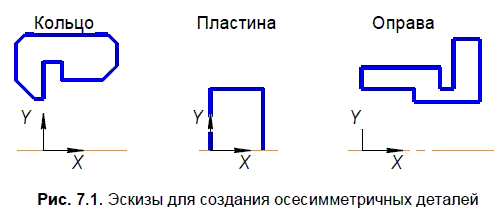
Для создания каждой модели с каждым эскизом выполняется Операция вращения. Для улучшения визуализации создания модели крепления в модели каждой детали выполните вырез четверти, используя операцию Сечение по эскизу.
Для вызова соответствующей команды нажмите кнопку Сечение по эскизу на Инструментальной панели редактирования сборки:

Кнопка команды доступна только после закрытия эскиза:

Выбор кнопки производится из дополнительного меню команд на Инструментальной панели:

Можно также выбрать эту команду в меню Операции.
Проверьте правильность предлагаемого системой направления вырезания. При необходимости смените его на противоположное, воспользовавшись для этого кнопками выбора направления вырезания:

После выполнения данной команды модель каждой детали примет вид, показанный на рис. 7.2.
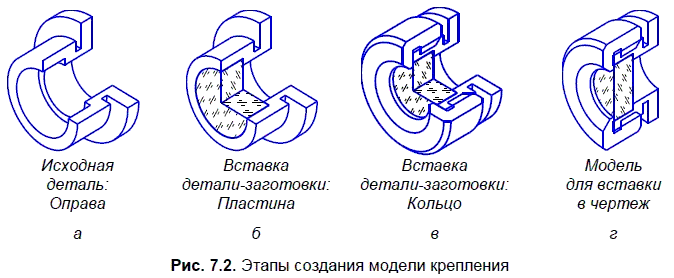
На следующем этапе необходимо выполнить трехмерную модель и ассоциативный чертеж крепления оптической детали в оправе резьбовым кольцом в указанной последовательности:
1. Откройте документ Оправа. В Дереве модели название Деталь замените на Крепление.
2. Вызовите команду Операции | Деталь-заготовка или нажмите кнопку Деталь-заготовка на панели Редактирование детали. Укажите имя файла Пластина и нажмите кнопку Открыть. Внизу экрана появится диалог выбора способа вставки заготовки. Активизируйте переключатель Вставка внешней ссылкой. При этом деталь будет вставлена с сохранением ее связи с файлом-источником. После указания способа вставки нажмите кнопку Создать объект.
3. Повторив действия предыдущего пункта, вставьте деталь-заготовку Кольцо.
4. Выполните команду Сечение по эскизу для придания модели Крепление вида, показанного на рис. 7.2, г.
5. Для создания ассоциативного чертежа воспользуйтесь командой Создать | Чертеж из меню Файл. Нажмите кнопку Сохранить как на панели Стандартная. В поле имени файла диалогового окна сохранения документов введите Крепление.
6. Примените команду Вставка | Вид с модели | Стандартные. Откройте ранее сохраненный документ Крепление. На вкладке Параметры Панели свойств в поле Ориентация главного вида выберите ориентацию Справа. К главному виду примените команду Разрушить вид.
7. Удалите 2 лишних вида.
На заключительном этапе редактируется изображение крепления, наносится штриховка, размеры, выполняются линии-выноски и надписи над полками, заполняется спецификация. Сборочный чертеж, совмещенный со спецификацией, показан на рис. 7.3.
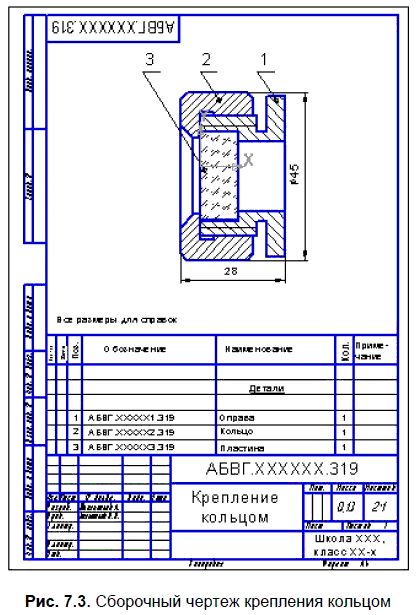
Более 800 000 книг и аудиокниг! 📚
Получи 2 месяца Литрес Подписки в подарок и наслаждайся неограниченным чтением
ПОЛУЧИТЬ ПОДАРОКДанный текст является ознакомительным фрагментом.
Читайте также
Использование box-shadow для создания состояния focus
Использование box-shadow для создания состояния focus Мы можем пойти дальше в улучшении взаимодействия с этой формой, используя свойство box-shadow на тех элементах, которые находятся в состоянии :focus. Это быстро, легкои, как и прежний CSS3-код, не затрагивает старые
Использование Internet Explorer для создания диалоговых окон
Использование Internet Explorer для создания диалоговых окон Процесс создания сценария WSH, использующего Internet Explorer в качестве интерфейса, можно условно разделить на несколько этапов:? создание HTML-формы в отдельном файле;? написание функции для сценария WSH, в которой будет
Использование инструментов Visual Studio для создания базы данных
Использование инструментов Visual Studio для создания базы данных Существует несколько способов создания баз данных в SQL Server. С помощью набора инструментов SQL Enterprise Manager базы данных можно создавать графически или программно (с помощью команд на языке SQL). Помимо него, существует
Использование конструктора представлений для создания объединений
Использование конструктора представлений для создания объединений Поскольку создание объединений может составлять самую сложную часть запросов, особенно когда задействовано более двух таблиц, неплохо было бы при создании таких запросов иметь некоторое подспорье. К
Использование программы SQLServer Enterprise Manager для создания таблиц базы данных SQL Server
Использование программы SQLServer Enterprise Manager для создания таблиц базы данных SQL Server После создания базы данных необходимо создать в ней таблицы. Для этого с помощью программы SQL Server Enterprise Manager выполните ряд действий.1. В окне Microsoft SQL Servers программы SQL Server Enterprise Manager щелкните на
8.2. Использование функции для создания объектов (шаблон фабрики)
8.2. Использование функции для создания объектов (шаблон фабрики) ПроблемаВместо создания объекта в куче с помощью new вам требуется функция (член или самостоятельная), выполняющая создание объекта, тип которого определяется динамически. Такое поведение достигается с
2.3. Использование Crystal Reports для создания отчетов
2.3. Использование Crystal Reports для создания отчетов 2.3.1. Подготовка данных для отчета Crystal Reports (фирма Crystal Decisions, www.crystaldecisions.com) является признанным лидером среди недорогих генераторов отчетов, работающих на платформе Windows. Простота использования и широкие функциональные
Использование родительской процедуры создания
Использование родительской процедуры создания Еще один пример иллюстрирует типичный случай переименования процедуры создания класса. Вспомните класс ARRAYED_STACK, полученный порождением от STACK и ARRAY. Процедура создания ARRAY размещает в памяти массив с заданными границами:make
Глава 14 Использование слоев для создания анимации
Глава 14 Использование слоев для создания анимации Здесь мы продолжим начатый в главе 5 разговор о слоях и их использовании. А поскольку данная часть полностью посвящена анимации, то и разговор пойдет о создании анимированных изображений с помощью слоев.Как мы помним из